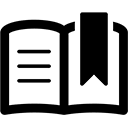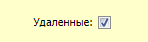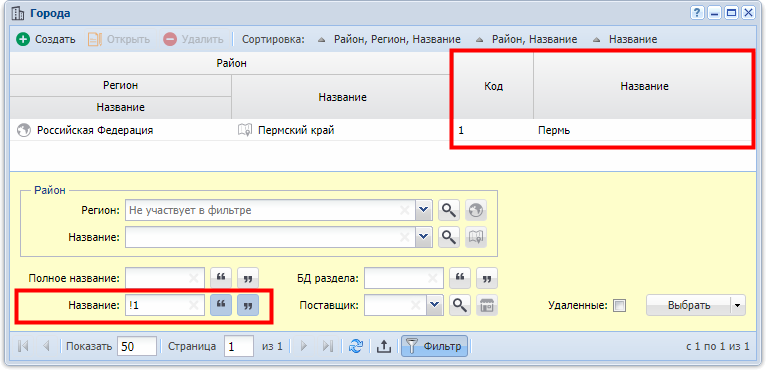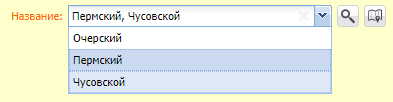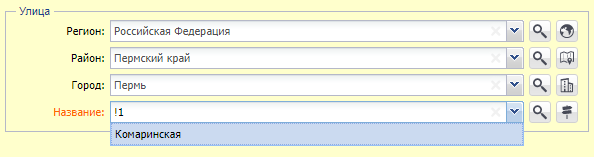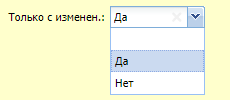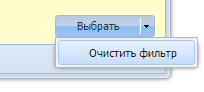Фильтрация строк таблицы выполняется при помощи области фильтра.
Чтобы отобразить или скрыть эту область, нажмите кнопку
 .
.
В этой области расположены поля, по которым выполняется фильтрация. Если полей много, то они могут быть расположены на нескольких вкладках. Каждое из полей фильтра соответствует определенному столбцу таблицы.
Если операция удаления объектов, отображаемых в поисковом модуле, реализована так, что объекты не удаляются физически из базы данных, а помечаются как удаленные, то в области фильтра, как правило, присутствует флаг «Удаленные» (см. рисунок ниже), позволяющий включать в результаты фильтрации информации об удаленных объектах. Этот флаг отображается независимо от того, какая из вкладок фильтра открыта. По умолчанию флаг снят, информация об удаленных объектах не отображается.
Используются следующие варианты фильтрации:
-
Фильтрация по подстроке.
Применяется для текстовых и числовых полей.
Справа от полей фильтра, предназначенных для фильтрации по подстроке, отображаются кнопки
 («Начинается с...») и
(«Начинается с...») и  («Заканчивается на...»). В нажатом
состоянии эти кнопки выглядят так:
(«Заканчивается на...»). В нажатом
состоянии эти кнопки выглядят так:  и
и  .
.
В поле фильтра следует ввести подстроку, а затем установить состояние кнопок в зависимости от того, как следует выполнять фильтрацию:
-
если в соответствующем столбце таблицы подстрока должна содержаться, при этом не имеет значения, где она расположена (в начале, в середине или в конце), то следует оставить обе кнопки не нажатыми;
-
если значение в столбце таблицы должно начинаться с этой подстроки, то следует нажать кнопку «Начинается с...», а кнопку «Заканчивается на...» оставить не нажатой;
-
если значение в столбце таблицы должно заканчиваться этой подстрокой, то следует оставить кнопку «Начинается с...» не нажатой, а кнопку «Заканчивается на...» нажать;
-
если значение в столбце таблицы должно в точности совпадать с введенной подстрокой, то следует нажать обе кнопки.
Регистр символов при фильтрации не учитывается.
Если в таблице присутствуют поля «Название» и «Код» и для поля в поле «Название» предусмотрена фильтрация по подстроке, то имеется возможность выполнить фильтрацию по коду. Для этого нужно в поле фильтра «Название» ввести знак '!', а затем интересующий код. Причем код следует вводить полностью, независимо от состояния кнопок
 («Начинается с...») и
(«Начинается с...») и  («Заканчивается на...»).
(«Заканчивается на...»).
-
-
Фильтрация по списку.
По списку фильтруются столбцы таблицы, содержащие значения из того или иного справочника.
В поле, предназначенном для фильтрации по списку, отображается кнопка раскрытия списка, справа от этого поля отображаются кнопка для открытия справочника (
) и кнопка для открытия выбранного элемента справочника. В списке отображаются элементы справочника.
Работа с данным полем фильтра осуществляется так же, как с полем выбора.
В результате фильтрации в таблице остаются строки, в соответствующем столбце которых указано одно из значений, заданных в поле фильтра.
Если в таблице присутствуют поля «Название» и «Код» и для поля в поле «Название» предусмотрена фильтрация по списку, то имеется возможность выбрать элемент списка по коду. Для этого нужно в поле фильтра «Название» ввести знак '!', а затем интересующий код. Пример представлен на рисунке ниже.
-
Фильтрация по диапазону дат.
Для фильтрации по диапазону дат используется два поля: в первом задается дата начала диапазона, во втором — дата его окончания. Дату можно ввести вручную в формате ДД.ММ.ГГГГ или выбрать в календаре, открываемом при помощи кнопки, расположенной справа от каждого из указанных полей фильтра. Можно оставить одно из полей пустым.
В результате фильтрации в таблице остаются строки, в соответствующем столбце которых указана дата, принадлежащая указанному диапазону.
-
Фильтрация по числовому диапазону.
Для фильтрации по числовому диапазону так же, как для фильтрации по диапазону дат, используется два поля: в первом задается минимальное значение диапазона, во втором — максимальное. Для редактирования значений можно воспользоваться спиннерами, расположенными справа от каждого из указанных полей. Можно оставить одно из полей пустым.
В результате фильтрации в таблице остаются строки, в соответствующем столбце которых указано число, принадлежащее указанному диапазону.
-
Фильтрация логических значений.
В поле, предназначенном для фильтрации логических значений, отображается кнопка раскрытия списка. В списке присутствуют пустое значение, а также значения «Да» и «Нет».
В списке допускается выбрать лишь один элемент. Для очистки поля нажмите в нем кнопку
или выберите в списке пустое значение.
Если выбрано пустое значение, то фильтрация по этому полю не выполняется.
-
Фильтрация по дополнительным условиям.
В некоторых поисковых модулях имеется возможность фильтрации по дополнительным условиям. Это выполняется при помощи флагов, расположенных в области фильтрации.
После заполнения полей фильтра нажмите кнопку 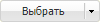 . В результате в таблице появятся данные,
соответствующие условиям фильтрации. Если в таблице нужные вам записи
отсутствуют, проверьте, верно ли заданы условия фильтрации, при
необходимости измените их и вновь нажмите эту кнопку.
. В результате в таблице появятся данные,
соответствующие условиям фильтрации. Если в таблице нужные вам записи
отсутствуют, проверьте, верно ли заданы условия фильтрации, при
необходимости измените их и вновь нажмите эту кнопку.
В области фильтра могут быть расположены вспомогательные поля. В этих полях (если они пустые) отображается подсказка «Не участвует в фильтре». Эти поля используются не для фильтрации строк таблицы, а для упрощения выбора в других полях фильтра. Пример представлен на рисунке ниже. Поле «Создал» является вспомогательным, оно предназачено для упрощения выбора в поле «Название». Если в поле «Создал» выбрать одного или нескольких пользователей, то в списке в поле «Название» для выбора будут доступны только приложения, созданные этими пользователями.
Чтобы очистить условия фильтрации, выберите в меню кнопки «Выбрать» пункт «Очистить фильтр», см. рисунок ниже.